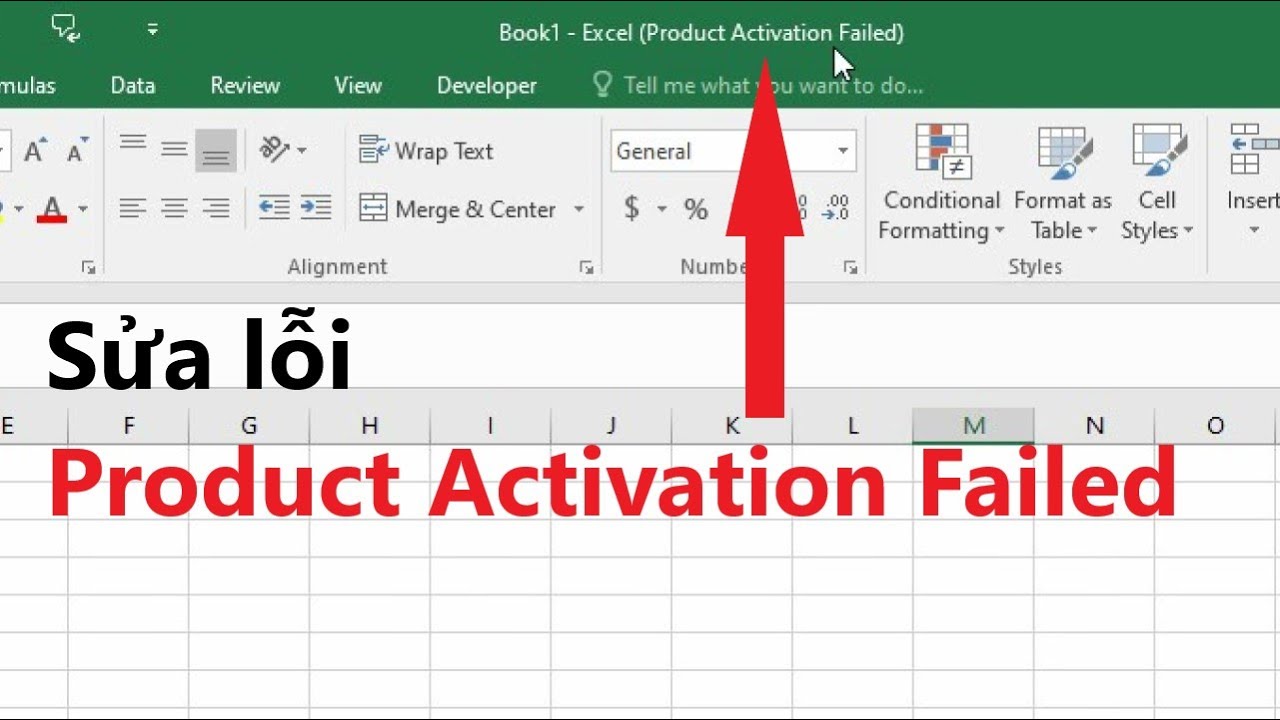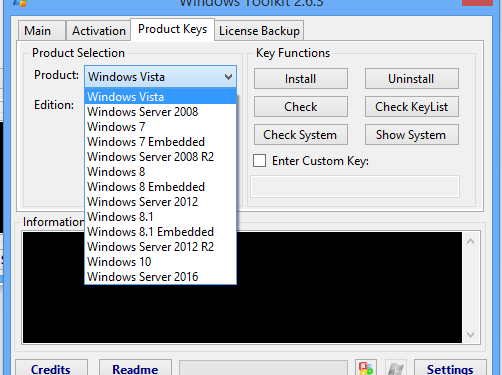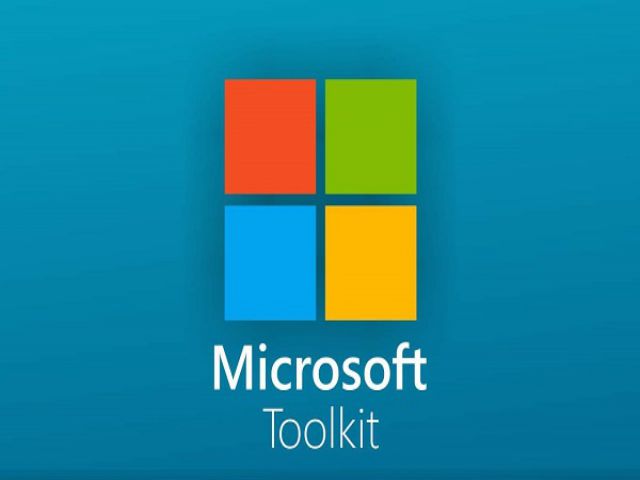2 Cách sửa lỗi Product activation Failed Office 2016 nhanh nhất
Khi chúng ta trong 1 ngày đẹp trời đang dùng phần mềm Excel 2016 hay Word 2016 mà lại gặp thông báo ” Product activation Failed Office 2016 ” , thực sự chúng ta sẽ cảm thấy khó chịu khi gặp vấn đề này đúng không . Thường thì sau khi hiển thị thông báo chúng ta sẽ bị giới hạn sử dụng các tính năng của trình soạn thảo trong bản Microsoft Office 2016 này .
Thực ra thì với lỗi Product activation Failed Office 2016 này chúng ta hoàn toàn có thể thực hiện khắc phục một cách khá đơn giản mà đối với những ai biết còn những ai không am hiểu về máy tính thì chắc chắn đó là cả một quá trình đó.
Bạn đang xem bài viết: 2 Cách sửa lỗi Product activation Failed Office 2016 nhanh nhất
Vậy Product activation Failed Office 2016 là lỗi do đâu ?
Đây là một trong những lỗi khá phổ biến mà chúng ta gặp phải ở Việt Nam , với thông báo Product activation Failed Office thì chắc chắn nếu ai hiểu tiếng Anh sẽ dịch ra và biết nó đòi gì rồi , đây là một lỗi thông báo tình trạng bản Microsoft Office 2016 của bạn chưa được Active hay còn nói cách khác đó là kích hoạt bản quyền từ Microsoft .
Cách khắc phục lỗi Product activation Failed Office 2016 như thế nào ?
Thực ra với lỗi này thì chúng ta sẽ có 2 cách đó là 1 cách chúng ta thực hiện mua key bản quyền từ Microsoft và cách thứ 2 đó là tải phần mềm Active Microsoft Office 2016 về và cài đặt . Thường thì mua bản quyền mất khá nhiều chi phí lên đến hàng triệu nên phần lớn người Việt Nam sử dụng cách là tải phần mềm Active Office miễn phí về .
Cách 1 : Sử dụng phần mềm Microsoft Toolkit 2.6.4
Các bước thực hiện như sau :
Bước 1 : Chúng ta cần làm đó là tải phần mềm Microsoft Toolkit 2.6.4
Bước 2 : Sau khi chúng ta tải về xong thì giải nén phần mềm ra bằng phần mềm giải nén Winrar nhé.
Bước 3 : Sau khi giải nén xong chúng ta tiến hành mở Folder vừa tải về và kích đúp vào File Microsoft Toolkit.exe
để khởi động cài đặt phần mềm .
Bước 4 : Sau khi kích đúp vào file cài đặt thì 1 bảng điều khiển hiển thị lên và kích chọn biểu tượng Microsoft Office như hình dưới đây .
Bước 5 : Sau khi bảng điều khiển Office Toolkit 2.6.4 hiển thị ra thì chúng ta tìm kích vào phần Activation và kích chọn tiếp vào button EZ-Activator để tiến hành Active Microsoft Office 2016 nhé .
Và chúng ta chờ cho đến khi ở phần Infomation console có thông báo AutoKMS was succesfully installed nhé .
Và giờ chúng ta mở bản Office 2016 của bạn hiển thị thông báo lỗi Product activation Failed Office 2016 nữa không nhé . Như thế là chúng ta đã khắc phục xong vấn đề lỗi rồi nhé . Còn nếu bạn muốn thực hiện cách 2 thì dưới đây nhé .
Cách 2 : Sử dụng lệnh CMD
Bước 1 : Chúng tải File .cmd về máy tính của bạn : Tại đây
Bước 2 : Sau khi tải File active.cmd về rồi thì chúng ta nhấp chuột phải vào chọn Run administrator để tiến hành chạy nhé .
Bước 3 : Và chúng ta chờ để quá trình cài đặt thực hiện
Bước 4 : Sau khi tiến hành Active thành công thì nó sẽ hiện thông báo với dòng chữ “Product activation successful” nhé .
Tổng kết
Qua 2 cách khắc phục lỗi Product activation Failed Office 2016 ở trên hicc.vn hy vọng sẽ giúp mọi người thực hiện một cách dễ dàng và triệt để nhất .
Chúc các bạn thành công !